집 >소프트웨어 튜토리얼 >사무용 소프트웨어 >Excel 배열 및 계산 방법 공유
Excel 배열 및 계산 방법 공유
- 王林앞으로
- 2024-03-20 16:00:17671검색
Excel에서는 배열과 연산이 데이터 분석 및 처리에 흔히 사용되는 함수입니다. PHP 편집기인 Xigua가 Excel에서 배열을 사용하는 방법과 다양한 계산 방법을 알려드립니다. 배열과 다양한 연산기호의 유연한 활용을 통해 대용량 데이터를 보다 효율적으로 처리하고 업무 효율성을 향상시킬 수 있습니다. 이번 글에서는 엑셀의 배열 개념, 일반적인 연산 기호의 사용법, 데이터 처리 및 분석을 위해 이러한 함수를 사용하는 방법을 자세히 소개합니다. Excel에서 배열과 연산의 놀라운 세계를 탐험해 보세요!
1. 간단한 1차원 배열은 수평 배열과 수직 배열로 구분됩니다. 4개의 연속된 수평 셀 D3:G3을 배열로 변환합니다. 먼저 Ctrl+를 누릅니다. Shift+Enter를 누르면 수식이 {=D3:G3}이 됩니다. 배열의 내용을 보려면 아래 그림과 같이 수식에서 F9를 누르세요.
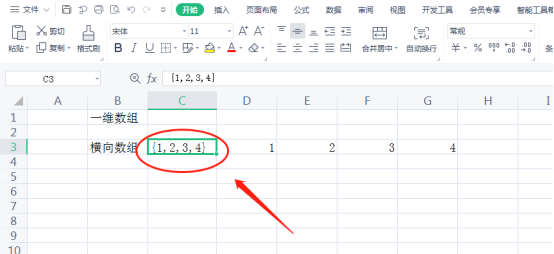
2. 4개의 연속된 세로 셀 C3:C6을 배열로 변환합니다. 먼저 영역을 선택하고 Ctrl+Shift+Enter를 누르면 수식이 {=C3:C6}이 됩니다. 배열의 내용을 보려면 수식에서 F9를 누르십시오. 아래 그림을 참조하십시오.
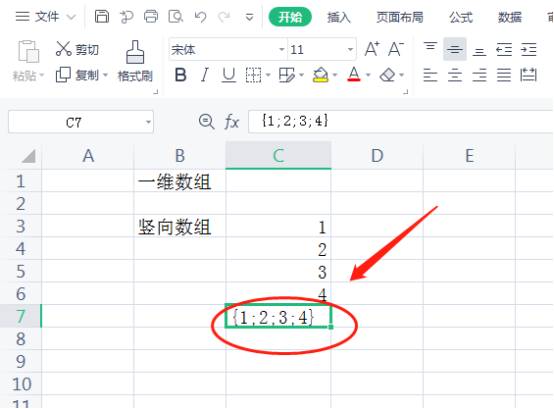
3 위에서 볼 수 있듯이 배열의 바깥쪽은 {}로 둘러싸여 있고, 가로 배열의 안쪽은 배열 {1,2,3,4와 같이 쉼표로 구분되어 있습니다. } 1단계의 배열과 수직 배열의 내부 2단계의 {1;2;3;4} 배열처럼 세미콜론으로 구분합니다.
4. 다시 2차원 배열을 살펴보겠습니다. 먼저 3행 3열로 구성된 2차원 배열을 만들어 보겠습니다. 첫 번째 행은 1,4,7이고, 두 번째 행은 2,5,8입니다. 세 번째 행은 3,6,9이고 배열 표현은 {1,4,7;2,5,8;3,6,9}입니다. 아래 그림을 참조하세요.
5 *C2:C5, Ctrl+Shift+Enter를 눌러 특정 값을 보려면 F9를 누르세요. 아래 그림을 참조하세요. 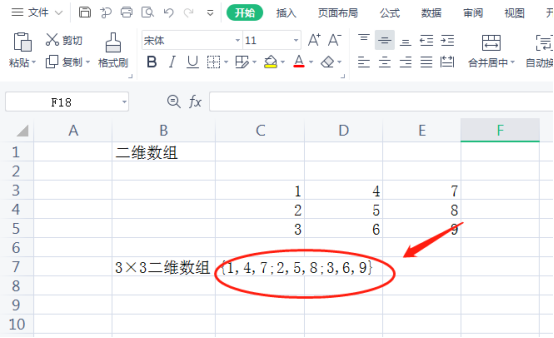
위 내용은 Excel 배열 및 계산 방법 공유의 상세 내용입니다. 자세한 내용은 PHP 중국어 웹사이트의 기타 관련 기사를 참조하세요!

